LINEでメッセージが来た時に鳴る通知音(サウンド・バイブ)はオフにすることができます。
- 友だちからLINEのメッセージが来るたびに通知音が鳴る
- 通知音を消したい
- バイブレーションも消したい
そんなときは、LINEの通知音をオフにしましょう!
今回は、iPhone版のLINEアプリの通知音(サウンド・バイブ)をオフにして音が鳴らないようにする方法を紹介します!
LINEの通知音(サウンド・バイブ)をオフにする
iPhone:この記事はiPhoneで説明しています。
パソコン:【LINE】通知音が鳴らないようにするには(パソコン)
iPhone版LINEの通知音(サウンド・バイブ)
それではさっそく、LINEの通知音を無効(オフ)にして音が鳴らないようにしてみましょう!
ここで注意点ですが、LINEでメッセージがきたときに通知音(サウンド・バイブ)をオフにするには、iPhone側のサウンド設定とLINE側のサウンド設定の2種類あります。
- iPhoneのサウンド
- LINEのサウンド
どちらのサウンドを無効にしても音・バイブはオフにできますが、違いはあります。
iPhoneの通知音は音・バイブを一括で変更するのに対し、LINEの通知音は音とバイブを別々に変更することができます。
音をオフにしてバイブは有効にしたい場合、LINEのサウンド設定を変更した方がよいですね。
どちらでも変更可能なので、好きな方で設定してみてください。
LINEの通知音(サウンド)をオフにする方法【iPhoneの設定】
まずは、iPhone側で通知音を設定してみます。
iPhoneの「設定」をおします。
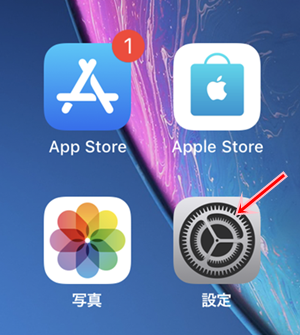
「通知」をおします。
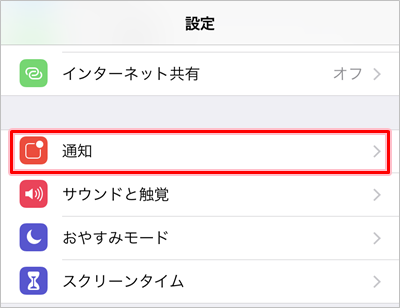
「通知」にある「LINE」をおします。

LINEの通知がひらきました。下の方に「サウンド」がありますね。現在は「オン」になっています。これだと音が鳴ります。マナーモードでもバイブレーションで通知します。
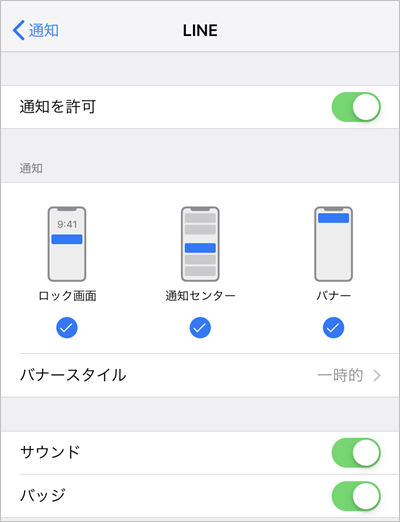
音・バイブレーションを無効にするには、「サウンド」をタッチしてオフにします。
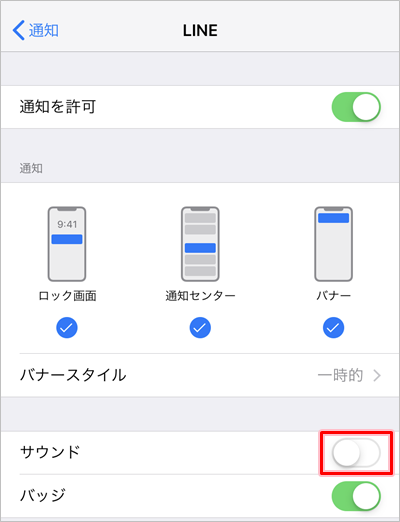
これでiPhone版LINEアプリの通知音(サウンド・バイブ)をオフ(無効)にすることができました。
友だちからメッセージが来るたびに、音が鳴ったり、バイブが鳴ったりということはなくなりました。
LINEの通知音(サウンド)をオフにする方法【LINEの設定】
次に、LINE側で通知音を設定してみます。
LINEの下メニューにある「ホーム」をおし、上にある歯車の「設定」アイコンをおします。

「設定」がひらきました。「通知」をおします。
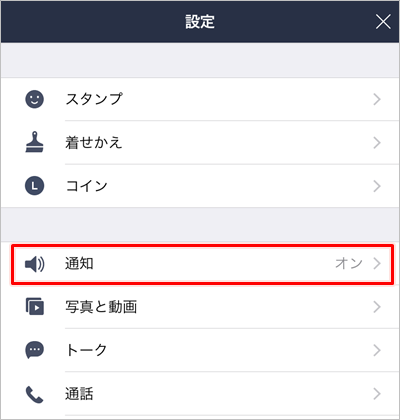
「通知」がひらきました。下のほうに「アプリ内サウンド」「アプリ内バイブレーション」があります。これが音とバイブの設定ですね。

音だけオフにしてバイブは有効にする場合は、このようにします。
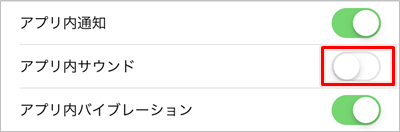
音もバイブも無効にするには、両方ともタップしてオフにします。
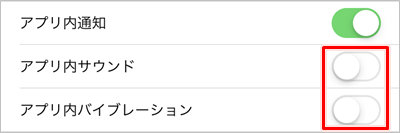
これでLINE側のアプリで通知音(サウンド・バイブレーション)をオフにすることができました。
LINEの通知音・バイブレーションを無効にするために、2つの方法(iPhoneの設定とLINEの設定)で設定を変更しました。
以上、iPhone版のLINEアプリの通知音(サウンド・バイブ)をオフ(無効)にして音が鳴らないようにする方法でした。

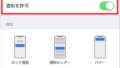
コメント